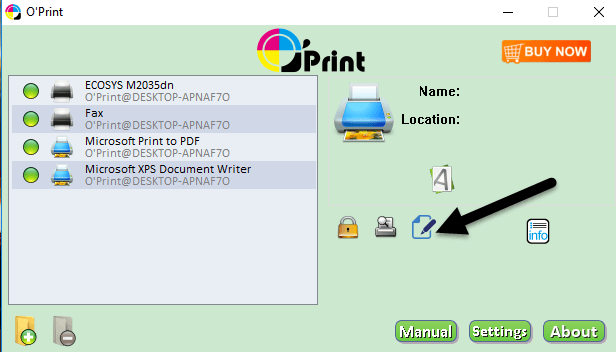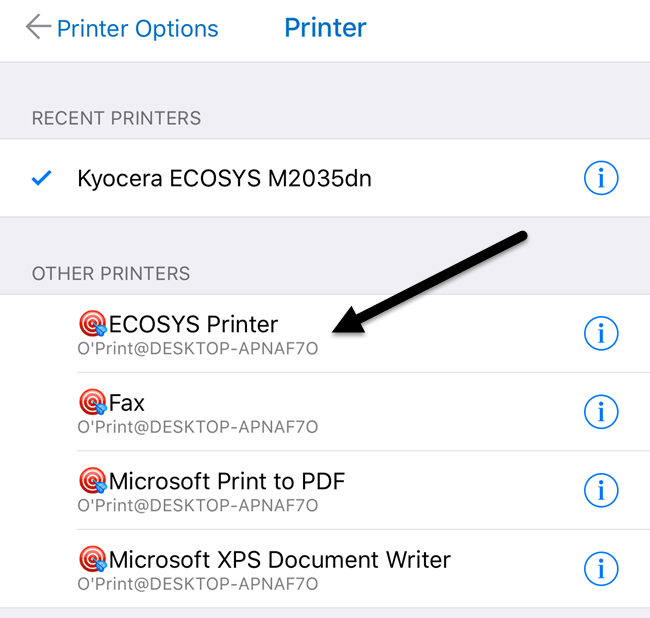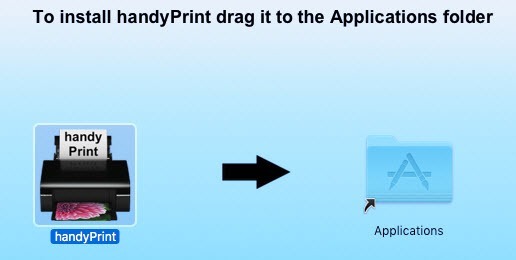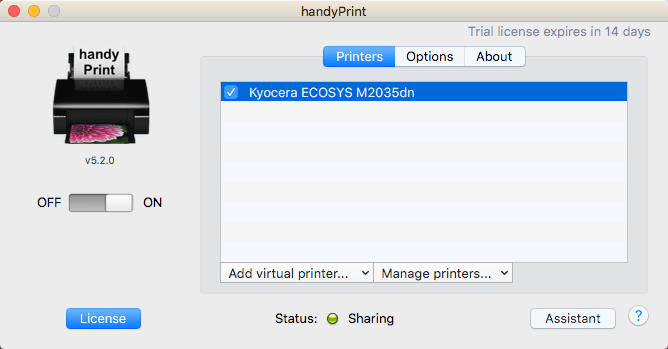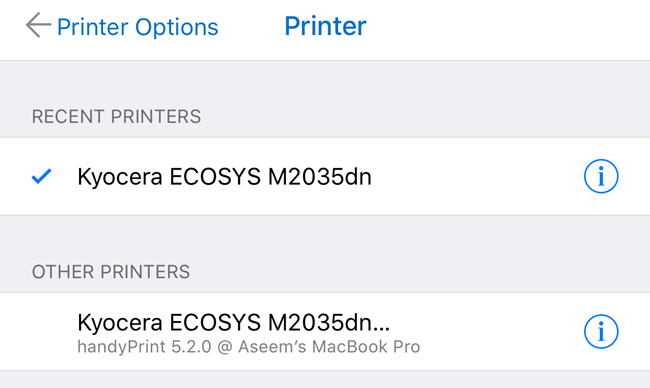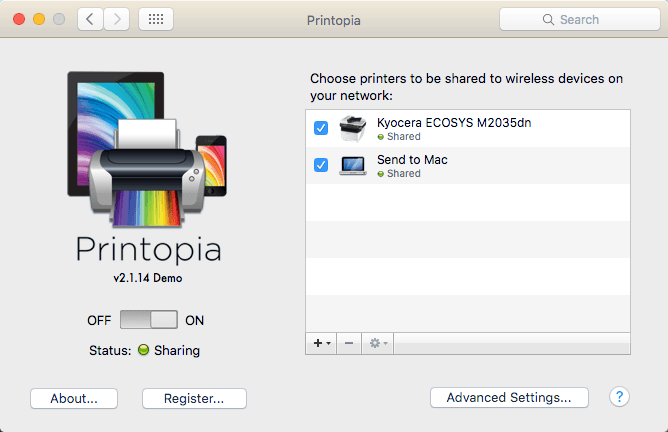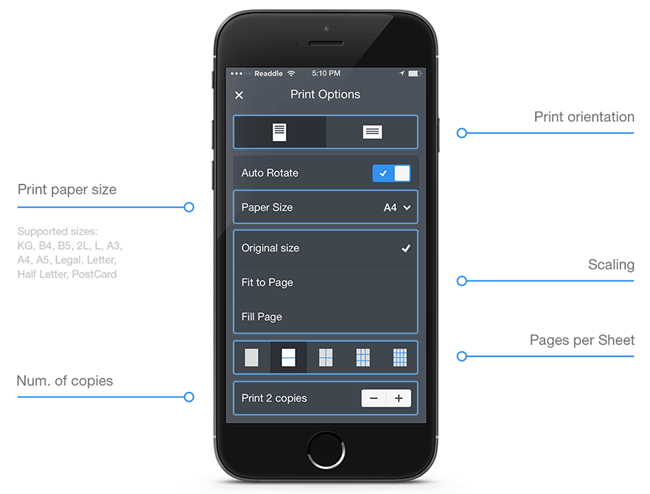Punya printer dan perlu mencetak sesuatu dari iPhone atau iPad Anda? Jika printer Anda mendukung AirPrint, hal itu tidak bisa lebih mudah. Printer hanya akan muncul di daftar dan Anda siap menggunakannya.
Jika Anda tidak memiliki printer yang mendukung AirPrint, Anda tidak akan beruntung. Untungnya, ada beberapa cara Anda dapat mengonversi printer apa pun menjadi printer yang mendukung AirPrint.
Pada artikel ini, saya akan berbicara tentang alat pihak ketiga yang dapat Anda pasang sehingga Anda dapat mencetak langsung dari iPhone atau iPad Anda ke printer atau printer jaringan / nirkabel yang terhubung secara lokal.
Persyaratan
Sebelum kita membahas detailnya, mari kita bahas tentang persyaratan untuk ini berfungsi. Pertama-tama, Anda harus sudah menginstal printer dan mengerjakan setidaknya satu komputer. Tidak masalah jika printer terpasang secara lokal ke mesin atau jika itu adalah printer nirkabel / jaringan, itu hanya perlu diinstal pada mesin.
Kedua, untuk mencetak dari Apple Anda perangkat ke printer non-AirPrint Anda, Anda harus selalu menyalakan komputer. Perangkat lunak pihak ketiga pada dasarnya bertindak sebagai proxy dan semua pekerjaan cetak pergi ke komputer terlebih dahulu dan kemudian diteruskan ke printer yang sebenarnya.
Terakhir, Anda harus menghabiskan uang sebagai ketiga ini aplikasi pihak tidak gratis. Sebaiknya Anda mengabaikan semua masalah ini dan cukup membeli printer yang mendukung AirPrint baru karena harganya cukup murah akhir-akhir ini.
Dengan cara itu, mari masuk ke detailnya. Saya akan menyebutkan beberapa program, beberapa untuk Mac dan beberapa untuk Windows. Selain itu, saya akan berbicara tentang beberapa perangkat keras yang dapat Anda beli yang juga akan bertindak sebagai server cetak.
Windows AirPrint
Untuk mesin Windows, program yang paling populer adalah O’Print, yang harganya $ 19,80. Anda dapat mengunduh uji coba 30 hari gratis untuk memastikannya berfungsi dengan baik dengan printer dan sistem Anda. Secara keseluruhan, saya menemukan antarmuka program agak ketinggalan jaman, tetapi fungsinya sangat baik.
Setelah Anda mengunduh dan menginstal perangkat lunak, antarmuka utama program akan menampilkan semua printer yang dipasang di sistem Anda .
Jika Anda tidak melihat printer dalam daftar, itu berarti Anda harus pergi ke System Preferences- Printer & amp; Memindaidan menambahkan printer ke OS X terlebih dahulu. Setelah printer ditambahkan, kembali ke O'Print dan itu akan muncul dalam daftar.
Pada titik ini, Anda benar-benar tidak perlu melakukan hal lain kecuali printer Anda menggunakan port yang berbeda dari port standar. Anda dapat mengklik tombol Edit(kertas dengan ikon pena) untuk mengubah nama printer jika Anda suka.
Sekarang ketika Anda pergi untuk mencetak dari iPhone atau iPad dan Anda ketuk pada Select Printer, Anda akan melihat semua printer O'Print terdaftar di bawah Other Printers. Anda juga akan melihat itu memiliki nama komputer di bawah nama printer.
Ada satu opsi lain untuk Windows yang memerlukan sedikit pengaturan teknis, tetapi benar-benar gratis. Lihat panduan ini untuk menginstal AirPrintActivator dan lihat apakah ini bekerja untuk Anda.
Mac AirPrint
Untuk pengguna Mac, ada dua program yang saya sarankan: HandyPrint dan Printopia. HandyPrint membutuhkan donasi untuk mengaktifkan lisensi dan jumlah minimum adalah $ 5. Jadi pada dasarnya, Anda dapat membeli HandyPrint seharga $ 5. Printopia adalah $ 19,99, tetapi HandyPrint memiliki versi PRO yang membutuhkan sumbangan $ 20. Versi PRO dapat berjalan bahkan ketika seorang pengguna tidak masuk ke Mac.
Setelah Anda mengunduh HandyPrint, jalankan file DMG dan kemudian seret ikon ke folder Applications untuk menginstalnya.
Saat Anda menjalankan program, program ini akan mendeteksi printer Anda dan menampilkannya dalam daftar. Anda juga harus memastikan bahwa tombol beralih diatur ke Aktif.
Dari iPhone Anda atau iPad, Anda sekarang akan melihat semua printer HandyPrint yang tercantum di bawah Other Printers.
Printopia hampir sama persis dalam hal penampilan dan fungsionalitas.
Printopia juga memiliki printer Send to Mac, yang merupakan cara mudah untuk mencetak dokumen langsung ke komputer Anda. Kedua program bekerja dengan sangat baik dalam pengujian saya, jadi saya tidak benar-benar melihat alasan untuk membelanjakan $ 20 ketika Anda bisa mendapatkan HandyPrint sebesar $ 5.
Printer Pro
Satu opsi terakhir yang saya harus disebutkan adalah Printer Pro oleh Readdle. Ini adalah kombinasi aplikasi iPhone / iPad dan program desktop yang berjalan di Mac atau Windows. Aplikasi ini adalah $ 7 di App Store dan aplikasi desktop gratis.
Ia bekerja seperti program lain yang disebutkan di atas dalam arti bahwa Anda perlu menjalankan aplikasi desktop setiap saat untuk mencetak pekerjaan yang harus dilalui. Aplikasi smartphone / tablet adalah aplikasi yang paling profesional dan terpoles di luar sana dan memiliki banyak fitur, jadi jika Anda melakukan pencetakan serius dan perlu mengubah pengaturan printer banyak, ini mungkin pilihan terbaik Anda.
Perhatikan bahwa Anda harus menginstal aplikasi di iPhone atau iPad terlebih dahulu dan melihat apakah dapat mencetak langsung ke printer tanpa aplikasi desktop. Menurut situs, itu dapat mencetak langsung dari dalam aplikasi ke sebagian besar printer tanpa aplikasi desktop tambahan. Secara keseluruhan, ini adalah pilihan yang bagus dan tidak terlalu mahal.
Lantronix xPrintServer
Di luar program, Anda juga dapat membeli perangkat keras dari perusahaan bernama Lantronix yang berfungsi sebagai server cetak. XPrintServer adalah sesuatu yang saya miliki, jadi saya tahu itu berfungsi dengan baik. Satu-satunya masalah adalah Anda harus memastikan printer didukung Anda dan biaya kekalahan $ 200!
Ini adalah solusi yang sangat baik jika Anda berada di lingkungan kantor kecil dengan banyak pengguna Apple dan banyak printer. Tidak benar-benar masuk akal untuk sebuah rumah dengan satu atau dua printer.
Itu adalah hampir semua opsi untuk mencetak ke printer yang tidak menggunakan AirPrint di jaringan Anda. Perhatikan bahwa jika Anda hanya mencetak dari Chrome atau aplikasi Google lainnya seperti Gmail, dll., Anda dapat mudah mengatur Google Cloud Print dan tidak mengkhawatirkan salah satu dari program ini. Jika Anda memiliki pertanyaan, jangan ragu untuk berkomentar. Selamat menikmati!